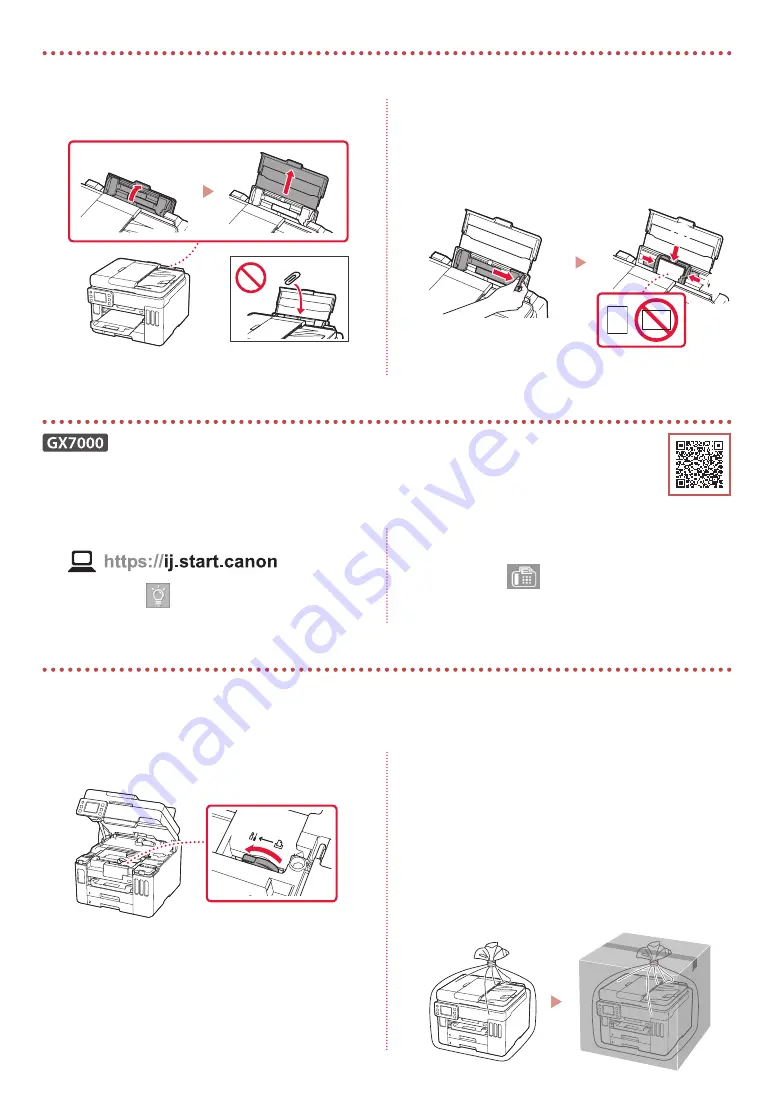
8
1
Abra la cubierta de la bandeja posterior y
extienda el soporte del papel.
2
Deslice la guía del papel del lado derecho
totalmente hacia la derecha.
3
Cargue varias hojas de papel con la cara de
impresión hacia arriba y deslice la guía del papel
lateral contra el borde de las hojas de papel.
a
b
Transporte de la impresora
Cuando vaya a transportar la impresora, compruebe lo siguiente. Consulte el
Manual en línea
para obtener más información.
Compruebe que la palanca de válvula de tinta esté en la
posición cerrada.
Embale la impresora en una bolsa de plástico por si hay
derrames de tinta.
•
Embale la impresora en una caja resistente y de modo
que no quede boca abajo. Utilice suficiente material de
protección para garantizar un transporte seguro.
•
No incline la impresora. De lo contrario, es posible que la
tinta se derrame.
•
Manipule con cuidado y asegúrese de que la caja
permanece en una superficie plana y que NO se coloca
boca abajo o de lado, ya que la impresora podría dañarse
y la tinta de la impresora, derramarse.
•
Cuando se ocupe del transporte de la impresora una
empresa de mensajería, marque la caja con "ESTE LADO
ARRIBA" para mantener la impresora con la parte inferior
abajo. Márquela también con "FRÁGIL" o "MANEJAR CON
CUIDADO".
Carga de papel
Usar la función de fax
La función de fax de su impresora necesita configurarse. Consulte
Guía de configuración del FAX
.
■
Acceda a la Guía de configuración del FAX
1
Acceda al sitio web de Canon.
2
Haga clic en
Consulte las funciones
recomendadas
.
3
Haga clic en
Funciones/Servicios
.
4
Haga clic en
Configuración del FAX
.
Summary of Contents for GX7000 Series
Page 35: ...1 1 2 1 2 a b 3 b a 3 1 URL https ij start canon...
Page 36: ...2 2 ON 3 Yes 4 5 OK 6 OK 7 OK 4 1...
Page 37: ...3 2 3 BK 4 5 a b 6 b a 7 8 9 2 8 C M Y...
Page 38: ...4 10 b a 5 1 OK 2 1 3 Letter A4 4 Letter A4 a b 5 6...
Page 39: ...5 7 OK 8 8 Next Canon 9 8...
Page 40: ...6 a 6 1 Canon 2 3 4 5 B Windows 6 7 6 b 7 8 6 a EasySetup exe 3 win SETUP exe...
Page 42: ...8 1 2 3 a b 1 Canon 2 3 4...
Page 43: ...1 1 2 1 2 a b 3 b a 3 1 URL https ij start canon...
Page 44: ...2 2 ON 3 Yes 4 5 OK 6 OK 7 OK 4 1...
Page 45: ...3 2 3 BK 4 5 a b 6 b a 7 8 9 2 8 C M Y...
Page 46: ...4 10 b a 5 1 OK 2 1 3 Letter A4 4 Letter A4 a b 5 6...
Page 47: ...5 7 OK 8 8 Next Canon 9 8...
Page 48: ...6 a 6 1 Canon 2 3 4 5 B Windows 6 7 6 b 7 8 6 a EasySetup exe 3 win SETUP exe...
Page 50: ...8 1 2 3 a b 1 Canon 2 3 4...
Page 51: ...8 1 1 2 2 3 3 a b 1 1 Canon 2 2 3 3 4 4...
Page 54: ...5 7 7 OK 8 8 8 Next Canon 9 9 8...
Page 55: ...4 10 1 b a 5 1 1 OK 2 2 1 3 3 Letter A4 4 4 A4 Letter a b 5 5 6 6...
Page 56: ...3 2 2 3 3 BK 4 4 5 5 a b 6 6 b a 7 7 8 8 9 9 8 2 C M Y...
Page 57: ...2 2 2 ON 3 3 Yes 4 4 5 5 OK 6 6 OK 7 7 OK 4 1 1...
Page 58: ...1 1 2 1 1 2 2 a b 3 3 b a 3 1 1 URL https ij start canon...
















































